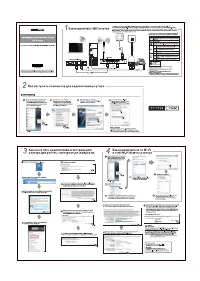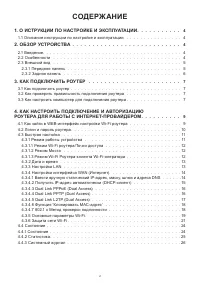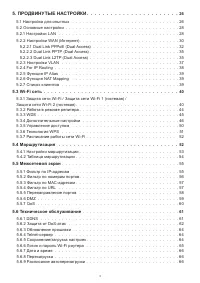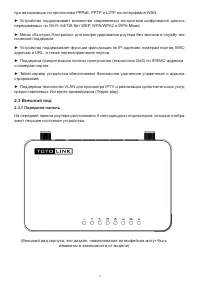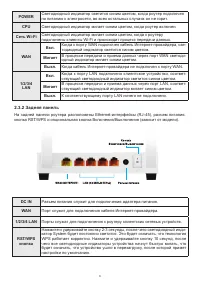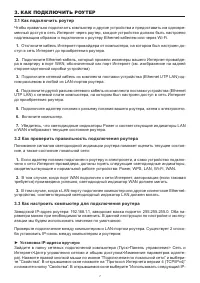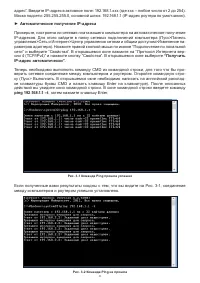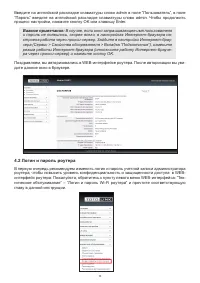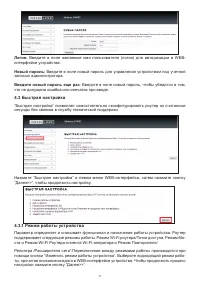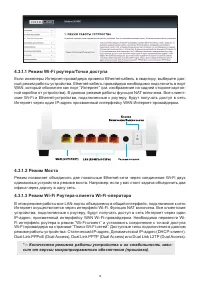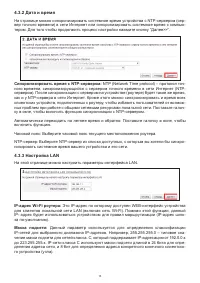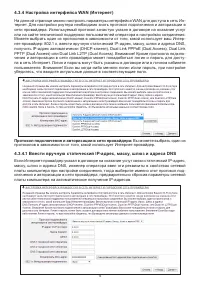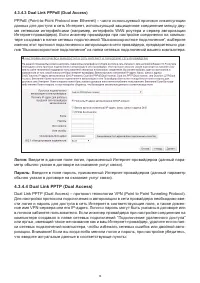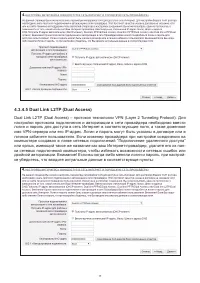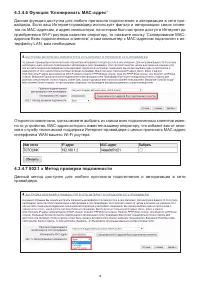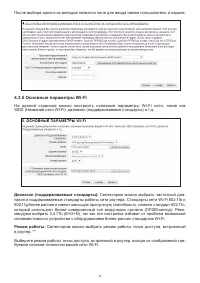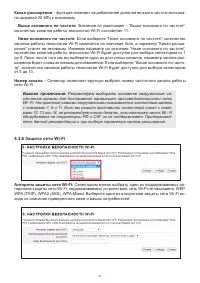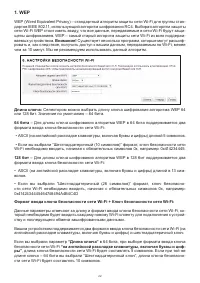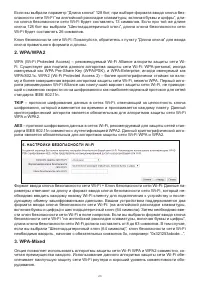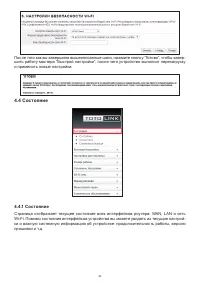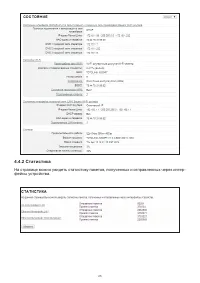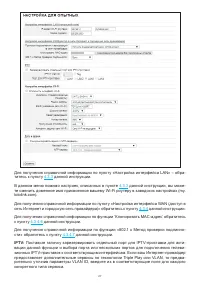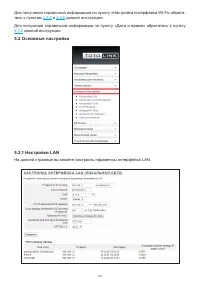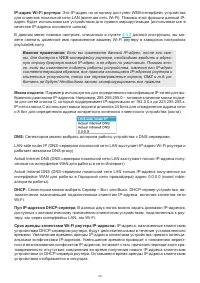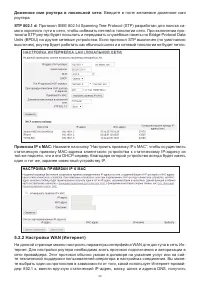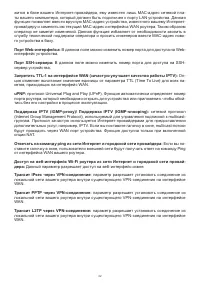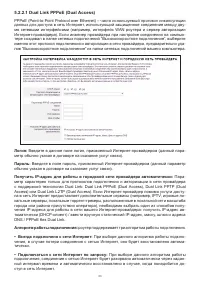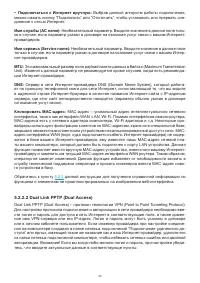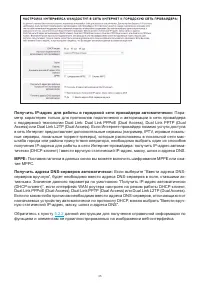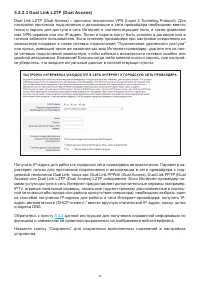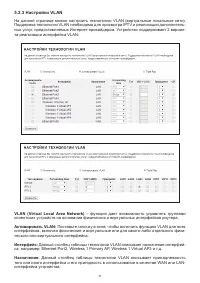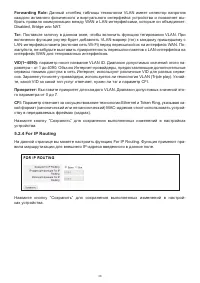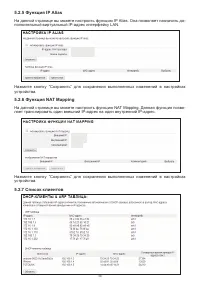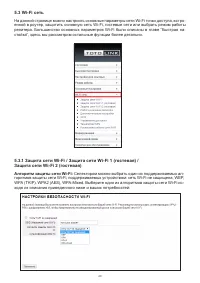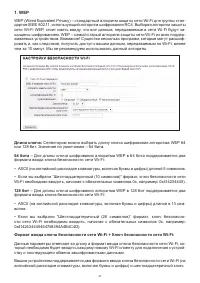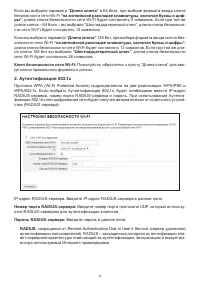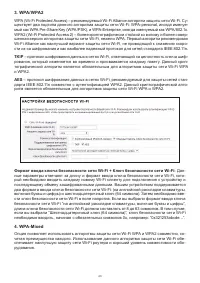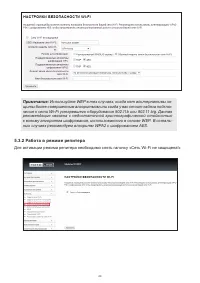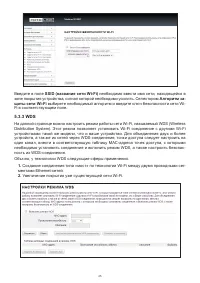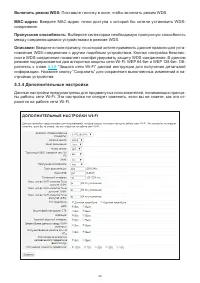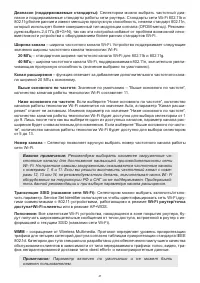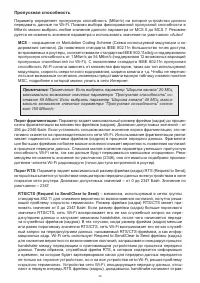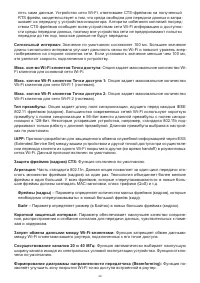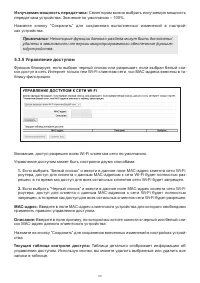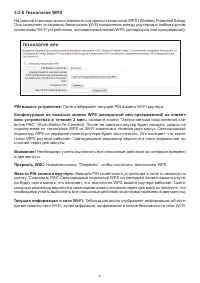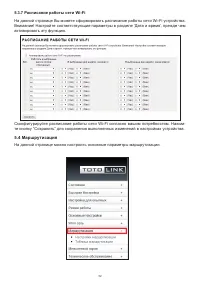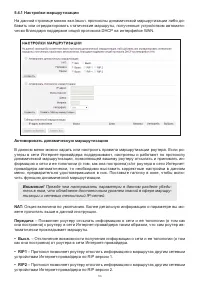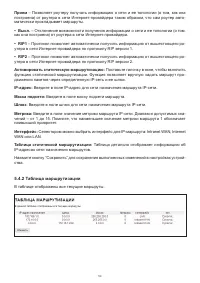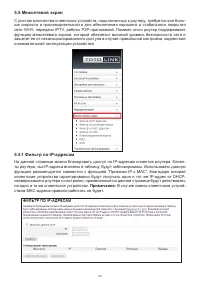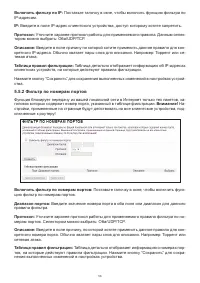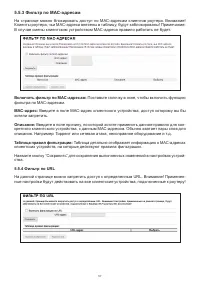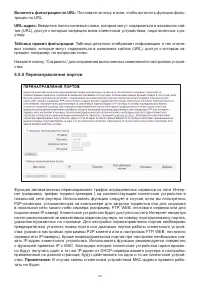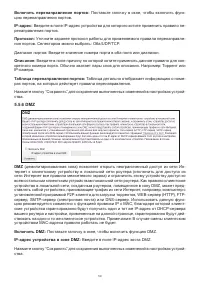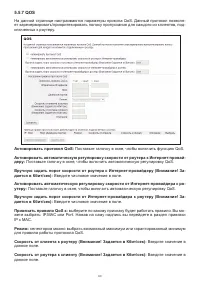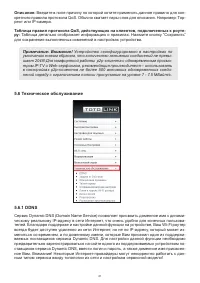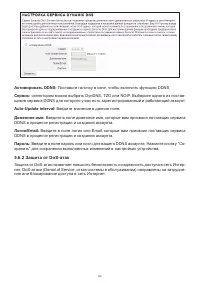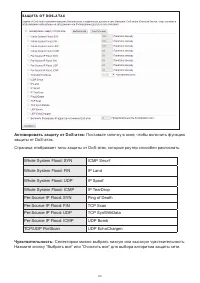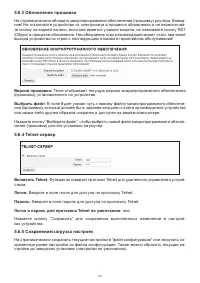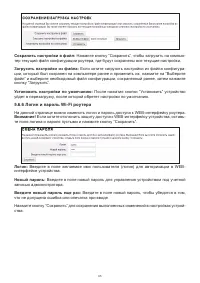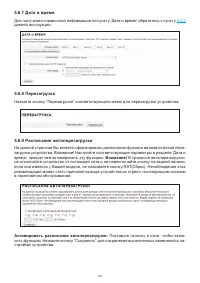Страница 3 - О ИСТРУКЦИИ ПО НАСТРОЙКЕ И ЭКСПЛУАТАЦИИ; Описание инструкции по настройке и эксплуатации; КАК ПОДКЛЮЧИТЬ РОУТЕР; Как подключить роутер; КАК НАСТРОИТЬ ПОДКЛЮЧЕНИЕ И АВТОРИЗАЦИЮ; Логин и пароль роутера; СОДЕРЖАНИЕ
2 1. О ИСТРУКЦИИ ПО НАСТРОЙКЕ И ЭКСПЛУАТАЦИИ . . . . . . . . . . . 4 1.1 Описание инструкции по настройке и эксплуатации 4 2. ОБЗОР УСТРОЙСТВА . . . . . . . . . . . . . . . . . . . . . . . . . . . 4 2.1 Введение 4 2.2 Особенности 4 2.3 Внешний вид 5 2.3.1 Передняя панель 5 2.3.2 Задняя панель 6 3. К...
Страница 4 - ПРОДВИНУТЫЕ НАСТРОЙКИ; Настройка для опытных; Техническое обслуживание
3 5. ПРОДВИНУТЫЕ НАСТРОЙКИ . . . . . . . . . . . . . . . . . . . . . . . 26 5.1 Настройка для опытных 26 5.2 Основные настройки 28 5.2.1 Настройки LAN 28 5.2.2 Настройки WAN (Интернет) 30 5.2.2.1 Dual Link PPPoE (Dual Access) 32 5.2.2.2 Dual Link PPTP (Dual Access) 35 5.2.2.3 Dual Link L2TP (Dual Ac...
Страница 5 - лучения максимальной скорости работы вашей сети.; Как подключить роутер:; ОБЗОР УСТРОЙСТВА
4 1. О ИСТРУКЦИИ ПО НАСТРОЙКЕ И ЭКСПЛУАТАЦИИ Компания TOTOLINK выражает свою признательность за приобретение нашего роутера. Инструкция познакомит вас с его возможностями и поможет настроить подключение и ав- торизацию для обеспечения доступа в Интернет. Пожалуйста, следуйте рекомендациям и советам,...
Страница 8 - Установка IP-адреса вручную
7 3. КАК ПОДКЛЮЧИТЬ РОУТЕР 3.1 Как подключить роутер Чтобы правильно подключить компьютер и другие устройства и предоставить им одновре- менный доступ в сеть Интернет через роутер, каждое устройство должно быть настроено надлежащим образом и подключено к роутеру Ethernet-кабелем или через Wi-Fi. 1 ....
Страница 9 - между компьютером и роутером успешно установлено.
8 адрес”. Введите IP-адрес в активное поле: 192.168.1.xxx (где xxx – любое число от 2 до 254). Маска подсети: 255.255.255.0, основной шлюз: 192.168.1.1 (IP-адрес роутера по умолчанию). ► Автоматическое получение IP-адреса Проверьте, настроена ли сетевая плата вашего компьютера на автоматическое полу...
Страница 11 - главу в данной инструкции.
10 Введите на английской раскладке клавиатуры слово admin в поле “Пользователь”, в поле “Пароль” введите на английской раскладке клавиатуры слово admin. Чтобы продолжить процесс настройки, нажмите кнопку OK или клавишу Enter. Важное примечание: В случае, если окно запрашивающее имя пользователя и па...
Страница 12 - Введите новый пароль еще раз:; Введите в поле новый пароль, чтобы убедится в том,; Быстрая настройка; секунды без звонков в службу технической поддержки.
11 Логин: Введите в поле желаемое имя пользователя (логин) для авторизации в WEB- интерфейсе устройства. Новый пароль: Введите в поле новый пароль для управления устройством под учетной записью администратора. Введите новый пароль еще раз: Введите в поле новый пароль, чтобы убедится в том, что не до...
Страница 15 - убедитесь, что вводите актуальные данные в соответствующие поля.; Протокол подключения и авторизации в сети провайдера:; Вы можете выбрать один из
14 4.3.4 Настройка интерфейса WAN (Интернет) На данной странице можно настроить параметры интерфейса WAN для доступа в сеть Ин- тернет. Для настройки роутера необходимо знать протокол подключения и авторизации в сети провайдера. Используемый протокол зачастую указан в договоре на оказание услуг или ...
Страница 21 - Ширина канала; значения ширины частотного канала технологии Wi-Fi:
20 Поддерживаемые режимы работы сети Wi-Fi, точкой доступа, встроенной в роутер: ► Wi-Fi роутер/точка доступа+Wi-Fi-клиенты: Режим работы позволяет пользователям обладающим мобильными устройствами (смартфоны, планшеты, ноутбуки) и не мобиль- ным клиентам, оснащенными Wi-Fi адаптерами, подключиться к...
Страница 22 - Рекомендуем выбирать наименее загруженные ча-
21 Канал расширения – функция отвечает за добавление дополнительного частотного кана- ла шириной 20 МГц к основному. Выше основного по частоте: Значение по умолчанию – “Выше основного по частоте”, количество каналов работы технологии Wi-Fi составляет 11. Ниже основного по частоте: Если выберите “Ниж...
Страница 24 - ключа правильного формата и длины.; TKIP
23 Если вы выбрали параметр “Длина ключа” 128 бит, при выборе формата ввода ключа без- опасности сети Wi-Fi “на английской раскладке клавиатуры, включая буквы и цифры”, дли- на ключа безопасности сети Wi-Fi будет составлять 13 символов. Если при той же длине ключа 128 бит вы выбрали “Шестнадцатеричн...
Страница 25 - и применить новые настройки:
24 После того как вы завершили вышеописанные шаги, нажмите кнопку “Готово”, чтобы завер- шить работу мастера “Быстрой настройки”, после чего устройство выполнит перезагрузку и применить новые настройки: 4.4 Состояние 4.4.1 Состояние Страница отображает текущее состояние всех интерфейсов роутера: WAN...
Страница 27 - Активировать системный журнал:; Поставьте галочку в окне, чтобы включить функцию; Вести журнал на удаленном Syslog-сервере:; Поставьте галочку в окне, чтобы включить
26 Активировать системный журнал: Поставьте галочку в окне, чтобы включить функцию “Системный журнал”. Функция ведения системного журнала по умолчанию отключена. Ниже можно выбрать и конкретизировать тип ведения системного журнала: для всех си- стемных событий, вести журнал для интерфейса Wi-Fi, DoS...
Страница 29 - тесь к пунктам; Основные настройки; На данной странице вы можете настроить параметры интерфейса LAN.
28 Для получения справочной информации по пункту «Настройка интерфейса Wi-Fi» обрати- тесь к пунктам 4 3 5 и 4 3 6 данной инструкции. Для получения справочной информации по пункту «Дата и время» обратитесь к пункту 4 3 2 данной инструкции. 5.2 Основные настройки 5.2.1 Настройки LAN На данной страниц...
Страница 31 - Доменное имя роутера в локальной сети:; Введите в поле желаемое доменное имя
30 Доменное имя роутера в локальной сети: Введите в поле желаемое доменное имя роутера. STP 802.1 d: Протокол IEEE 802.1d Spanning Tree Protocol (STP) разработан для поиска са- мого короткого пути в сети, чтобы избежать петлей в топологии сети. При включении про- токола STP роутер будет посылать и п...
Страница 35 - • Подключаться к Интернет вручную:
34 • Подключаться к Интернет вручную: Выбрав данный алгоритм работы подключения, можно нажать кнопку “Подключить” или “Отключить”, чтобы установить или прервать сое- динение с сетью Интернет. Имя службы (AC name): Необязательный параметр. Вводите значение в данное поле толь- ко в случае, если параме...
Страница 36 - Получить адреса DNS-серверов автоматически:; Если выберите “Ввести адреса DNS-
35 Получить IP-адрес для работы в городской сети провайдера автоматически: Пара- метр характерен только для протоколов подключения и авторизации в сети провайдера с поддержкой технологии Dual Link: Dual Link PPPoE (Dual Access), Dual Link PPTP (Dual Access) или Dual Link L2TP (Dual Access). Если Инт...
Страница 40 - полнительный виртуальный IP-адрес интерфейсу LAN.
39 5.2.5 Функция IP Alias На данной странице вы можете настроить функцию IP Alias. Она позволяет назначить до- полнительный виртуальный IP-адрес интерфейсу LAN. Нажмите кнопку “Сохранить” для сохранения выполненных изменений в настройках устройства. 5.2.6 Функция NAT Mapping На данной странице вы мо...
Страница 47 - Поставьте галочку в окне, чтобы включить режим WDS.; Пропускная способность:; Выберите селектором необходимую пропускную способность
46 Включить режим WDS: Поставьте галочку в окне, чтобы включить режим WDS. MAC-адрес: Введите MAC-адрес точки доступа с которой бы хотели установить WDS- соединение. Пропускная способность: Выберите селектором необходимую пропускную способность между соединяющимися устройствами в режиме WDS. Описани...
Страница 49 - Пропускная способность; MCS; MSC, подробнее о которой можно узнать в сети Интернет.
48 Пропускная способность Параметр определяет пропускную способность (Мбит/с) на которой устройство должно передавать данные по Wi-Fi. Помимо выбора фиксированной пропускной способности в Мбит/с можно выбрать любое значение данного параметра от MCS 0 до MCS 7. Рекомен- дуется не изменять значение па...
Страница 51 - Излучаемая мощность передатчика:; Некоторые функции данного раздела могут быть дополнены/; Текущая таблица контроля доступа:
50 Излучаемая мощность передатчика: Селектором можно выбрать излучаемую мощность передатчика устройства. Значение по умолчанию – 100%. Нажмите кнопку “Сохранить” для сохранения выполненных изменений в настрой- ках устройства. Примечание: Некоторые функции данного раздела могут быть дополнены/ удален...
Страница 53 - активировать эту функцию.
52 5.3.7 Расписание работы сети Wi-Fi На данной странице Вы можете сформировать расписание работы сети Wi-Fi устройства. Внимание! Настройте соответствующие параметры в разделе ‘Дата и время’, прежде чем активировать эту функцию. Сконфигурируйте расписание работы сети Wi-Fi согласно вашим потребност...
Страница 54 - Активировать динамическую маршрутизацию; чить функцию динамической маршрутизации.; Передача; томатически прокладывает маршруты.
53 5.4.1 Настройки маршрутизации На данной странице можно вкл./выкл. протоколы динамической маршрутизации либо до- бавить или отредактировать статические маршруты, полученные устройством автомати- чески благодаря поддержке опций протокола DHCP на интерфейсе WAN. Активировать динамическую маршрутизац...
Страница 58 - Таблица правил фильтрации:; Таблица детально отображает информацию о МАС-адресах
57 5.5.3 Фильтр по MAC-адресам На странице можно блокировать доступ по MAC-адресам клиентов роутера. Внимание! Клиенты роутера, чьи MAC-адреса внесены в таблицу, будут заблокированы! Примечание: В случае смены клиентским устройством MAC-адреса правило работать не будет. Включить фильтр по MAC-адреса...
Страница 59 - Включить фильтрацию по URL:; Поставьте галочку в окне, чтобы включить функцию филь-; Таблица детально отображает информацию о тех ключе-
58 Включить фильтрацию по URL: Поставьте галочку в окне, чтобы включить функцию филь- трации по URL. URL-адрес: Введите в поле ключевые слова, которые могут содержаться в названиях сай- тов (URL), доступ к которым запрещен всем клиентским устройствам, подключенных к ро- утеру. Таблица правил фильтра...
Страница 65 - Логин и пароль для протокола Telnet по умолчанию:
64 5.6.3 Обновление прошивки На странице можно обновить микропрограммное обеспечение (прошивку) роутера. Внима- ние! Не отключайте устройство от электросети в процессе обновления и не переключай- те кнопку на задней панели, если она имеется у вашей модели, не нажимайте кнопку RST (Сброс) в процессе ...
Страница 67 - Активировать расписание автоперезагрузки:; Поставьте галочку в окне, чтобы вклю-
66 5.6.7 Дата и время Для получения справочной информации по пункту ‘Дата и время’ обратитесь к пункту 4 3 2 данной инструкции. 5.6.8 Перезагрузка Нажмите кнопку “Перезагрузка” соответствующего меню для перезагрузки устройства. 5.6.9 Расписание автоперезагрузки На данной странице Вы можете сформиров...